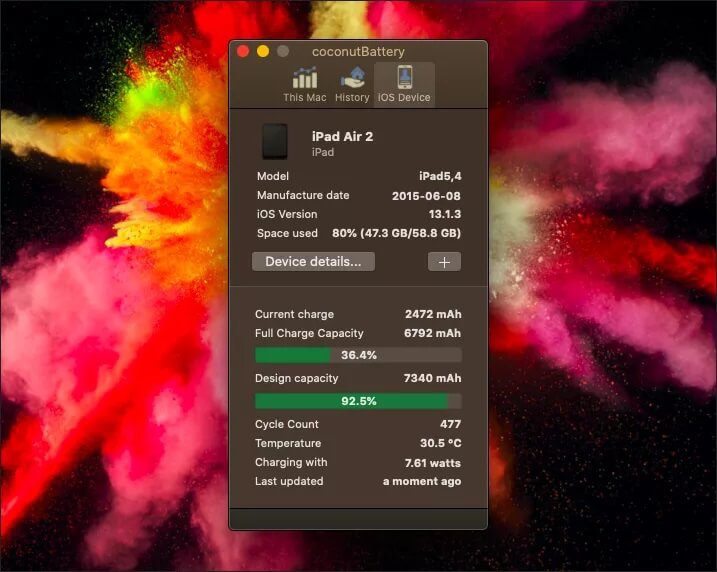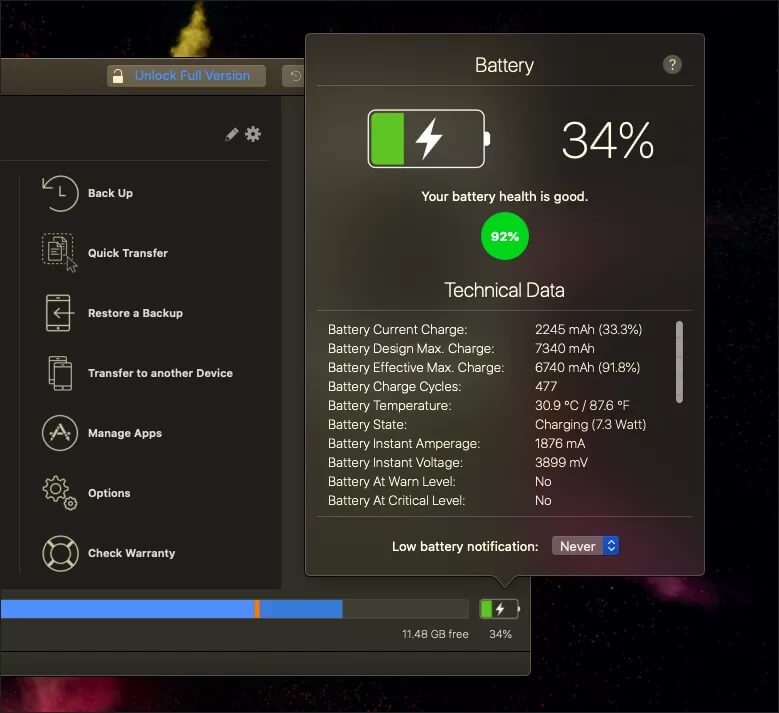Les 3 meilleures façons de vérifier l'état de la batterie sur iPad
L'iPhone a reçu l'outil Battery Health d'origine il y a quelque temps. Bien qu'il ne génère pas autant d'informations utiles que je le souhaiterais, il me donne tout de même une idée approximative de l'état général de la batterie de l'iPhone. Mais malheureusement, Apple a supprimé ce gadget vital de l'iPad. Et même avec la sortie d'iPadOS, cela n'a pas changé.
C'est pourquoi j'ai cherché un outil de bureau externe pour vérifier l'état de la batterie de mon iPad avec lequel j'utilise depuis plus de quatre ans. Je devais m'assurer qu'il n'y avait pas de problèmes liés à la batterie au coin de la rue.
Heureusement, je n'en ai pas trouvé, mais plutôt trois excellents outils qui peuvent m'aider à déterminer facilement l'état de la batterie de mon iPad. Ils fonctionnent à la fois sur macOS et Windows. Ainsi, vous ne serez pas laissé dans le froid, quel que soit votre système de bureau préféré.
1. BATTERIE DE COCO (MACOS UNIQUEMENT)
CoconutBattery est une toute petite application pour Mac qui fournit un éventail de détails sur la santé de la batterie de l'iPad. Après avoir téléchargé et installé le programme, ouvrez-le, allez dans l'onglet de l'appareil iOS, et vous verrez tous les détails pertinents concernant la batterie de votre iPad.
Les détails clés incluent la capacité de charge complète et la capacité de conception. Le premier indique la capacité de charge actuelle de votre iPad, tandis que le second montre sa capacité d'origine - plus le contraste entre les deux est élevé, plus la batterie est mauvaise.
En outre, vous pouvez trouver la valeur en pourcentage sous Capacité de conception, qui est obtenue en divisant la capacité de charge complète par la capacité de conception. En règle générale, il vous suffit de vous soucier d'obtenir une batterie de remplacement - ou de passer à un nouvel iPad - une fois que cette valeur tombe en dessous de 80%. Le mien est de 92.5 pour cent, donc je n'ai pas encore à m'en soucier.
Une autre information vitale est la valeur à côté de Cycle Count. Cette lecture montre le nombre total de cycles de charge que mon iPad a traversés depuis que j'ai commencé à le charger. Apple limite les iPad à 477 cycles de charge, donc à XNUMX cycles de charge, vous êtes toujours clair.
Les autres détails inclus dans L'application ne sont en grande partie pas pertinents, mais lire à côté de la température peut être utile si vous rencontrez des problèmes de surchauffe.
2. IMAZING (MACOS ET WINDOWS)
J'adore les batteries en raison de leur nature simple et ciblée. Mais si vous rencontrez des difficultés pour l'installer sur votre Mac, ou si vous n'avez qu'un bureau Windows, iMazing est une excellente alternative.
iMazing est un programme similaire à iTunes, dans lequel vous pouvez sauvegarder l'iPad ainsi que Effectuer une foule d'autres tâches de maintenance. Il vous permet également de déterminer l'état de santé de la batterie de votre iPad. Heureusement, la version gratuite est plus que suffisante pour la fonction actuelle.
Après avoir installé iMazing sur macOS ou Windows, ouvrez-le et cliquez sur l'icône de la batterie dans le coin inférieur droit de la fenêtre iMazing.
Ensuite, vous serez accueilli avec une fenêtre contextuelle qui comprend tous les détails que vous souhaitez - Charge Max Design, Charge Max effective (comme la capacité de charge complète de la noix de coco), cycles de charge, température, etc.
Après cela, iMazing émettra une notification «Votre batterie est saine» s'il n'y a pas de problèmes immédiats concernant les lectures de charge effective et de limite de cycle de charge.
3UTOOLS (WINDOWS)
3uTools est une autre application que vous pouvez utiliser pour vérifier facilement l'état de la batterie de l'iPad à l'aide du bureau Windows. Cependant, je ne suis pas un grand fan de 3uTools car il fonctionne assez lentement - je ne recommande de l'utiliser que si iMazing ne fonctionne pas correctement sur votre ordinateur.
Après avoir installé 3uTools, ouvrez L'application, connectez votre iPad à votre ordinateur, puis cliquez sur Détails à côté de Autonomie de la batterie.
Vous verrez alors une boîte contextuelle astucieuse avec des détails connexes sous la section batterie - temps de charge, capacité réelle, capacité de conception, température, etc.
Au cours de mes tests, le nombre de cycles de batterie 3uTools (qui était de 477 fois) correspondait aux lectures que j'ai obtenues sur coconutBattery et iMazing. Cependant, il offrait une capacité de charge réelle plus élevée à 7062 mAh (contre 6972 mAh et 6740 mAh dans d'autres applications).
Bien que ces lectures soient sujettes à changement pour chaque application, 3uTools est un peu au-dessus de la marque ici et est une autre raison de ne l'utiliser que si iMazing ne fonctionne pas sur votre ordinateur.
Jouer, docteur
Bien que vous ne puissiez pas vérifier l'état de la batterie de votre iPad en utilisant les moyens d'origine, les applications mentionnées ci-dessus devraient faire l'affaire. Il affiche plus d'informations par rapport à ce que vous obtenez avec l'outil Battery Health de l'iPhone. N'oubliez donc pas de l'utiliser pour vérifier également plus en détail l'état de la batterie de l'iPhone.